Для изменения бюджетного обязательства следует выполнить следующие действия:
· Снять отработку обязательства, выбрав в его контекстном меню пункт Отработка > Снять отработку.
· В контекстном меню изменяемого обязательства выбрать пункт Изменить. В открывшемся окне следует внести соответствующие изменения и нажать кнопку OK. Содержание и способы заполнения полей при изменении обязательства аналогичны добавлению заявки (см. раздел «Добавление бюджетного обязательства, Добавление приходного ордера»).
· При необходимости распечатать измененный документ, выбрав в его контекстном меню пункт Печать > Сведения о принятом бюджетном обязательстве ф. 0531702.
· Зарегистрировать бюджетное обязательство в органах федерального казначейства (см. раздел «Добавление бюджетного обязательства, Добавление приходного ордера»).
· Отработать документ в учете (см. раздел «Добавление бюджетного обязательства, Добавление приходного ордера»).
После изменения бюджетного обязательства его параметры будут изменены в главном окне раздела «Бюджетные обязательства» (см. Рисунок 42). Если этого не произошло, следует в контекстном меню окна выбрать пункт Обновить.
Удаление бюджетного обязательства
Для удаления бюджетного обязательства следует выполнить следующие действия:
· Снять отработку бюджетного обязательства, выбрав в его контекстном меню пункт Отработка > Снять отработку.
· В контекстном меню удаляемого обязательства выбрать пункт Удалить.
После удаления бюджетного обязательства оно исчезнет с главного окна раздела «Бюджетные обязательства» (см. Рисунок 42). Если этого не произошло, следует в контекстном меню окна выбрать пункт Обновить.
План финансово-хозяйственной деятельности
Раздел Санкционирование > План ФХД предназначен для автоматизации процесса формирования, согласования и уточнения плана финансово-хозяйственной деятельности (ФХД) для автономных, бюджетных и сметных назначений для (казенных) учреждений.

Рисунок 52. План ФХД
Регистрация плана ФХД
В разделе регистрируются планы ФХД по организации на определенный период. Для регистрации плана ФХД в контекстном меню списка планов следует выбрать пункт Добавить. В открывшемся окне следует указать организацию и период, для которого формируется план (см. Рисунок 50).

Рисунок 53. Добавление плана ФХД
В поле Примечание можно указать дополнительную информацию о формируемом плане.
Для добавления спецификации плана следует перейти к закладке «Спецификация».
Спецификация плана состоит из двух частей: поступления и выбытия.
Поступления
На закладке «Поступления» регистрируется информация о плановых суммах поступлений. Это производится в разрезе кодов классификации (КБК и КОСГУ), целей субсидий / субвенций, а также источников обеспечений (позиции словаря, в котором можно детализировать коды вида деятельности) (см. Рисунок 51).
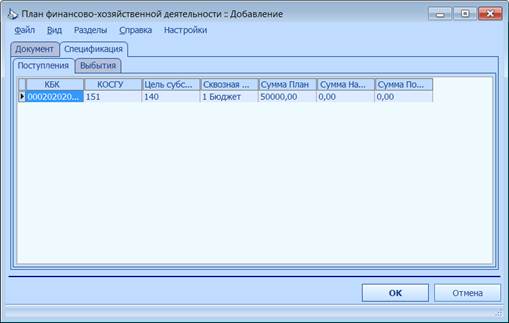
Рисунок 54. Поступления
Для добавления записи о поступлении в контекстном меню окна следует выбрать пункт Добавить. В открывшемся окна необходимо указать параметры поступления и суммы (см. Рисунок 52).

Рисунок 55. Добавление поступления
Значение в поле Цель субсидии/субвенции предназначено для формирования плана в структуре, установленной учредителем. Помимо кодов субсидий, по которым учреждениям будут доводиться средства на выполнение государственного (муниципального) задания, можно указывать любую необходимую детализацию поступлений. Например, разбивку по видам осуществляемой учреждением деятельности или предоставляемых услуг. В случае, если план составлен без разбивки по кодам субсидий, заданий и т.д. это поле заполнять необязательно.
В разделе «Суммы» при регистрации плана следует указать только плановую сумму. Остальные суммы будут сформированы автоматически в процессе работы в системе.
После заполнения всех полей следует нажать на кнопку OK. Для закрытия окна без сохранения изменений можно нажать на кнопку Отмена.
Выбытия
На закладке «Выбытия» регистрируется информация о плановых суммах выбытий. Это производится в разрезе кодов классификации (КБК и КОСГУ), целей субсидий / субвенций, а также источников обеспечений (позиции словаря, в котором можно детализировать коды вида деятельности) (см. Рисунок 53). Помимо этого, в каждой строке плана по выбытиям можно указать, за счет каких позиций плана по поступлениям будут покрываться планируемые расходы. В этом случае система контролирует, чтобы сумма не превышала плановых сумм выбытий по отношению к плановым суммам указанных поступлений.
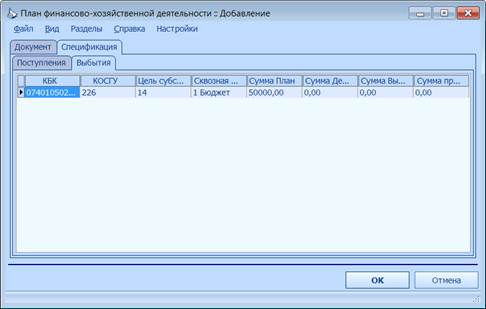
Рисунок 56. Выбытия
Для добавления информации о выбытии в контекстном меню окна следует выбрать пункт Добавить. В открывшемся окне следует указать параметры выбытия и суммы (см. Рисунок 54).

Рисунок 57. Добавление выбытия
В поле Цель субсидии/субвенции детализации выбытий можно указывать значения направления расходов в структуре, установленной учредителем.
В разделе «Суммы» при регистрации плана следует указать только плановую сумму. Остальные суммы будут сформированы автоматически в процессе работы в системе.
После заполнения всех полей следует нажать на кнопку OK. Для закрытия окна без сохранения изменений можно нажать на кнопку Отмена.
Утверждение плана ФХД
После регистрации плана ФХД его следует утвердить. Для этого в контекстном меню соответствующей строки следует выбрать пункт Состояние > Утвердить. В открывшемся окне необходимо указать дату утверждения (см. Рисунок 55).

Рисунок 58. Утверждение плана ФХД
По умолчанию в поле Дата утверждения подставляется текущая дата.
Изменение плана ФХД
Для внесения изменений в план ФХД (изменение кодов, сумм и Т.Д.) следует в контекстном меню плана выбрать пункт Состояние > Исправить. В открывшемся окне необходимо указать дату внесения изменений (см. Рисунок 56) и скорректировать показатели плана.

Рисунок 59. Исправление плана ФХД
По умолчанию в поле Дата исправления подставляется текущая дата.
Заполнение полей при исправлении плана выполняется аналогично добавлению плана (см. раздел «Регистрация плана ФХД»).
Все состояния плана можно впоследствии просмотреть в хронике изменений.
Показатели исполнения плана ФХД
В течение периода, на который зарегистрирован план, на основе проводок формируются суммы исполнения плановых показателей:
· Для поступлений – это начисление и поступление;
· Для выбытий – это принятые обязательства, денежные обязательства, выбытия.
Суммы исполнения формируются на основе оборотов по счетам, заданным в разделе Учетная политика > Исполнение плана ФХД. Расчет сумм происходит в момент возникновения соответствующих оборотов (отработки документов). А так же может быть произведен принудительно вызовом на исполнение соответствующего пункта контекстного меню.
Внимание! расчет сумм исполнения производится только для плана в состоянии «Утвержден». Учетная политика по умолчанию настроена таким образом, что исполнение считается в случае, если план ФХД не содержит детализации по кодам целей субсидий \ субвенций и зарегистрирован для видов деятельности относящихся к коду 1 - бюджет.
Контроль операций по плану ФХД
В момент отработки первичных документов можно проверять допустимость возникающих оборотов в рамках утвержденного плана.
Контроль может быть:
· «жесткий» – отработка документа не производится;
· «мягкий» – система выдает только предупредительное сообщение.
Способ производимого контроля задается настройкой в разделе Администрирование > Настройки > Настройка контроля плана ФХД. По умолчанию контроль не осуществляется.
Расчеты
Для отражения в учете данных о различных расчетах в системе предусмотрен раздел «Расчеты».
Основания расчетов
Практически все факты вступления организаций в хозяйственные отношения оформляются различными видами соглашений (договоры, счета и т.д.), в рамках которых между организациями происходит обмен первичными документами (накладные, акты выполненных работ и т.д.). Для регистрации в системе документов, которыми оформляются такие отношения, а также отслеживания их исполнения реализован раздел Основания расчетов.
В данном разделе регистрируются все документы, которыми определяются параметры предполагаемых сделок (договоры, счета). Документы регистрируются и когда организация, осуществляющая ведение бухгалтерского учета, является поставщиком, и когда данная организация в рамках предполагаемой сделки является получателем. Реализована возможность отслеживания планов поставки и финансирования, а также внесения изменений в утвержденный документ, с возможностью просмотра истории внесенных изменений.
Для того чтобы зарегистрировать в системе документы-основания расчетов (договор, счет), следует перейти в раздел Расчеты>Основания расчетов. В главном окне раздела расположены две панели: основания расчетов (верхняя панель) и детальные сведения по документу-основанию расчетов: план поставки и план финансирования (нижняя панель) (см. Рисунок 57).
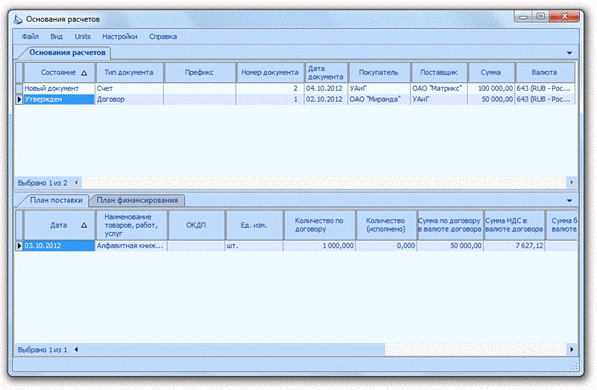
Рисунок 60. Основания расчетов
Для управления основаниями расчетов доступны следующие действия:
· Добавление основания расчетов;
· Изменение основания расчетов;
· Удаление основания расчетов.